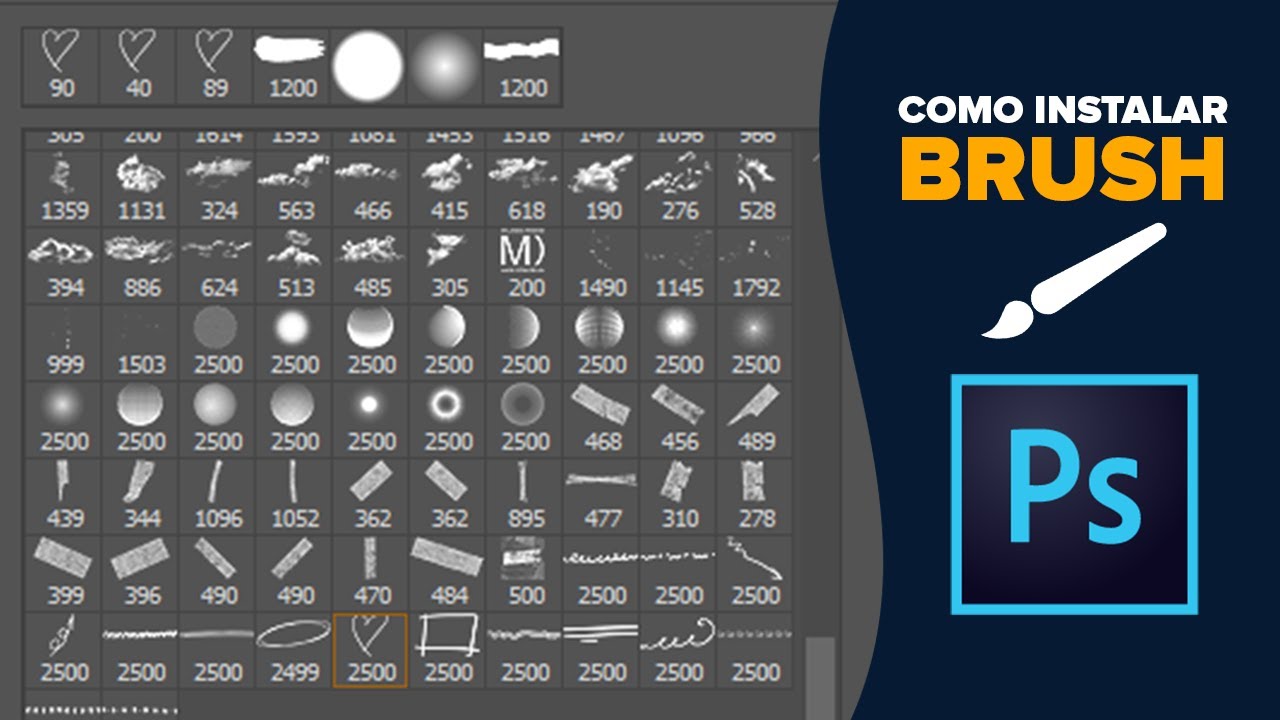
O Photoshop é um dos softwares mais populares para edição de imagens e oferece diversas ferramentas para personalização. Uma das maneiras de personalizar suas criações é adicionando novos brushes (pinceis) ao programa. Com eles, é possível criar texturas, efeitos de luz, sombras, entre outras coisas. Neste tutorial, você aprenderá a adicionar novos brushes no Photoshop e expandir suas possibilidades de criação.
Aprenda a ampliar sua coleção de pincéis no Photoshop
Se você trabalha com design gráfico ou edição de imagens, sabe como é importante ter uma variedade de pincéis no Photoshop para criar diferentes efeitos. Mas às vezes a coleção padrão do programa pode não ser suficiente para o que você precisa.
Para adicionar novos pincéis ao Photoshop, você pode seguir alguns passos simples:
- Passo 1: baixe o arquivo com os novos pincéis que deseja adicionar.
- Passo 2: abra o Photoshop e selecione a ferramenta Pincel.
- Passo 3: clique na opção de menu que abre um painel com as opções de pincel.
- Passo 4: clique no ícone de engrenagem e selecione a opção “Importar Pincéis”.
- Passo 5: selecione o arquivo de pincéis que baixou e clique em “Abrir”.
- Passo 6: os novos pincéis serão adicionados à sua coleção no Photoshop.
Com esses passos simples, você pode ampliar sua coleção de pincéis no Photoshop e ter mais opções para criar designs incríveis.
Onde encontrar os pincéis do Photoshop: Guia completo para salvar e acessar suas ferramentas”.
Se você está procurando por novos pincéis para usar no Adobe Photoshop, a primeira coisa que precisa saber é onde encontrá-los. Felizmente, o processo é bastante simples.
Para começar, você pode encontrar pincéis pré-instalados no Photoshop. Basta abrir o painel de pincéis, localizado na barra de ferramentas à esquerda da tela, e selecionar a opção “Pincéis”. Lá você encontrará uma variedade de pincéis diferentes, organizados em grupos para facilitar a busca.
No entanto, se você quiser adicionar novos pincéis ao seu arsenal, existem várias opções disponíveis. Uma delas é acessar sites que oferecem pincéis para download gratuito ou pago. Basta fazer uma pesquisa na web usando palavras-chave como “pincéis do Photoshop” ou “brushes do Photoshop” e você encontrará muitas opções.
Depois de baixar os pincéis que deseja usar, você precisará salvá-los em uma pasta específica em seu computador. Em seguida, abra o Photoshop e vá para o painel de pincéis novamente. Clique no ícone de menu no canto superior direito do painel e selecione a opção “Carregar pincéis”. Navegue até a pasta onde salvou os pincéis e selecione-os para adicioná-los ao Photoshop.
Agora que você sabe como encontrar e adicionar novos pincéis ao Photoshop, pode começar a experimentar e aprimorar suas habilidades de edição de fotos. Com uma ampla variedade de pincéis disponíveis, você pode criar praticamente qualquer efeito que possa imaginar!
Domine a arte dos pincéis no Photoshop: Aprenda como usá-los para criar obras incríveis
Neste artigo, vamos ensinar como adicionar novos brushes pinceis no Photoshop. Com isso, você poderá dominar a arte dos pincéis e usá-los para criar obras incríveis. Adicionar novos pincéis é fundamental para expandir suas opções de criação e deixar suas imagens ainda mais impressionantes. Com o Photoshop, você pode adicionar uma variedade de pincéis, desde os mais básicos até aqueles mais complexos, que permitem criar texturas e efeitos diferentes em suas imagens. Então, se você quer aprender como usar os pincéis do Photoshop, siga as nossas dicas e comece a criar obras de arte incríveis!
Personalizando seus pincéis no Photoshop: Dicas úteis para edição
Adicionar novos brushes pincéis no Photoshop pode ser uma ótima maneira de personalizar ainda mais suas edições de fotos e designs. Com algumas dicas úteis de personalização de pincéis, você pode criar um conjunto de ferramentas que atenda às suas necessidades específicas.
Dica 1: Comece com um brush pincel básico e ajuste as configurações de tamanho, forma e dureza para criar uma ferramenta que atenda às suas necessidades.
Dica 2: Experimente diferentes modos de mesclagem e opacidade para criar efeitos interessantes com seus pincéis personalizados.
Dica 3: Use a opção de “Textura” para adicionar padrões ou texturas aos seus pincéis personalizados.
Dica 4: Salve seus pincéis personalizados em um conjunto para uso posterior e compartilhe com outros usuários do Photoshop.
Com essas dicas úteis, você pode personalizar seus pincéis no Photoshop e levar suas edições de fotos e designs para o próximo nível.